- De nombreux utilisateurs se sont plaints d'un échec de CorsairVBusDriver.sys après l'installation de mises à jour facultatives.
- La cause semble être des conducteurs contradictoires, comme l'ont dit les représentants de Corsair.
- Il n'y a pas beaucoup de solutions pour essayer de réparer le CorsairVBusDriver BSoD, mais un outil de dépannage général peut vous aider.
- Les spécialistes de Corsair recommandent également d'utiliser la restauration du système Windows.

Ce logiciel réparera les erreurs informatiques courantes, vous protégera contre la perte de fichiers, les logiciels malveillants, les pannes matérielles et optimisera votre PC pour des performances maximales. Résolvez les problèmes de PC et supprimez les virus maintenant en 3 étapes simples :
- Télécharger l'outil de réparation de PC Restoro qui vient avec des technologies brevetées (brevet disponible ici).
- Cliquez sur Lancer l'analyse pour trouver des problèmes Windows qui pourraient causer des problèmes de PC.
- Cliquez sur Tout réparer pour résoudre les problèmes affectant la sécurité et les performances de votre ordinateur
- Restoro a été téléchargé par 0 lecteurs ce mois-ci.
Après avoir exécuté une mise à jour Windows facultative pour obtenir le dernier pilote Corsair, de nombreux utilisateurs ont été confrontés à un Écran bleu de la mort pointant vers une défaillance CorsairVBusDriver.sys.
Les mises à jour des pilotes Corsair sont généralement facultatives et garantissent le bon fonctionnement du Périphériques Corsair ou matériel.
Les défaillances du système après les mises à jour des pilotes Corsair ne sont pas une nouveauté, mais BSOD est l'un des problèmes les plus courants. Voici comment il est décrit par un utilisateur :
Après avoir exécuté la mise à jour facultative du système pour les appareils Corsair, mon ordinateur portable ASUS RoG G771 est complètement inutilisable. Il est bloqué dans une boucle de redémarrage BSOD et aucune méthode de récupération ne fonctionne.[…] Le mode sans échec ne fonctionne pas non plus.
Le message d'erreur peut également indiquer: SYSTEM_THREAD_EXCEPTION_NOT_HANDLED
Corsaire a a répondu aux récents problèmes de BSOD, en mentionnant qu'un ancien CorsairVBusDriver est en conflit avec le nouveau. Leur recommandation est d'effectuer une restauration du système pour se débarrasser de la mise à jour défectueuse.
Cependant, ils oublient que les utilisateurs ne peuvent même pas se connecter à leurs systèmes à cause de cette erreur.
Dans cet article, nous expliquerons comment corriger l'échec de CorsairVBusDriver.sys et remettre votre appareil en marche.
Comment réparer un écran bleu CorsairVBusDriver.sys ?
1. Exécuter un outil de débogage BSoD
C'est une solution préférable qui ne nécessite pas trop de connaissances techniques et cela n'implique pas que vous perdiez vos applications et vos fichiers.

Restoro est alimenté par une base de données en ligne qui contient les derniers fichiers système fonctionnels pour les PC Windows 10, vous permettant de remplacer facilement tout élément pouvant provoquer une erreur BSoD.
Ce logiciel peut également vous aider en créant un point de restauration avant de commencer les réparations, vous permettant de restaurer facilement la version précédente de votre système en cas de problème.
Voici comment corriger les erreurs de registre à l'aide de Restoro :
- Téléchargez et installez Restoro.
- Lancez l'application.
- Attendez que le logiciel identifie les problèmes de stabilité et les éventuels fichiers corrompus.
- presse Commencer la réparation.
- Redémarrez votre PC pour que toutes les modifications prennent effet.
Dès que le processus de réparation est terminé, votre PC devrait fonctionner sans problème et vous n'aurez plus jamais à vous soucier des erreurs BSoD ou des temps de réponse lents.
⇒ Obtenir la restauration
Avertissement:Ce programme doit être mis à niveau à partir de la version gratuite afin d'effectuer certaines actions spécifiques.
2. Utiliser la réparation avancée
- Démarrez le PC, maintenez la touche Maj enfoncée et appuyez fréquemment sur F8. Cela devrait vous amener aux options de récupération avancées.
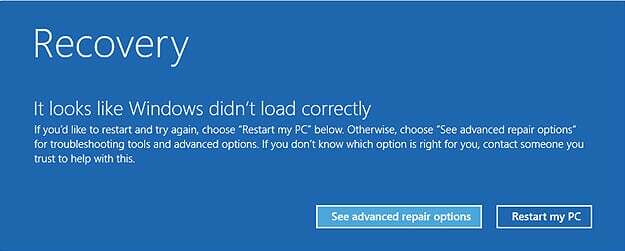
- Cliquer sur Dépannage.
- Sélectionner Options avancées, ensuite Invite de commandes.
- Exécutez la commande suivante:
partie disque - Exécutez la commande suivante pour voir tous vos disques. généralement, votre lecteur devrait être Conduire 0:
disque de liste - Ensuite, tapez cette commande, en remplaçant le numéro/la lettre du lecteur par votre lecteur système réel:
sélectionnez le disque 0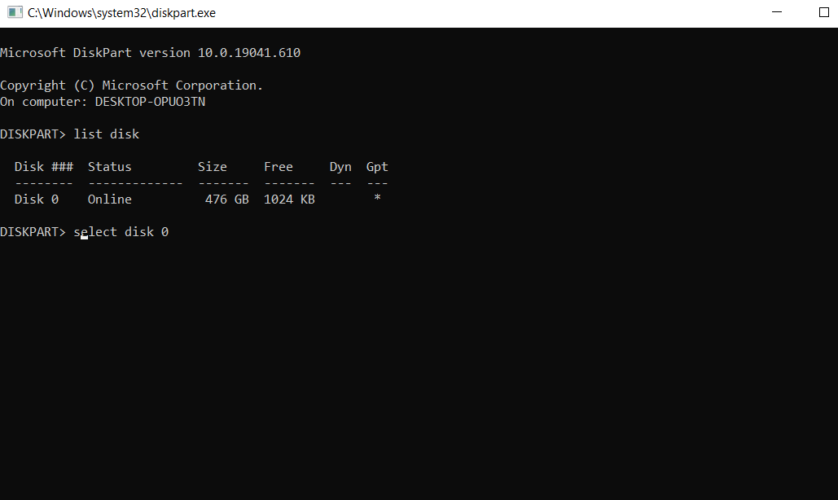
- Ensuite, vous devez voir toutes les partitions, alors tapez:
partie de liste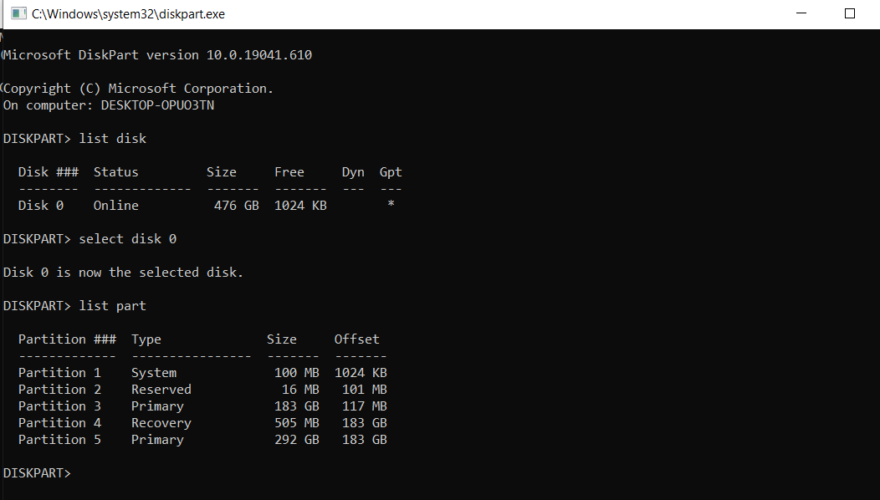
- Sélectionnez votre partition principale (#3 dans cet exemple, mais peut être autre chose pour vous):
sélectionnez la partie 3 - Attribuez une lettre de lecteur à votre partition principale:
attribuer une lettre = X - Sortir partie disque.
- Toujours dans l'invite de commande, tapez ce qui suit pour obtenir une liste des pilotes installés (remplacez X par votre lettre de pilote):
dism /Image: X: /Get-Drivers | Suite - Vous devriez obtenir une liste de blocs-notes avec les pilotes; recherchez le pilote mappé sur CorsairVBusDriver.sys (doit être oemx.inf, x = un nombre)
- Exécutez ce qui suit pour vous débarrasser du pilote défectueux (encore une fois, remplacez X):
dism /Image: X: /Remove-Driver /Driver: oemx.inf - Quittez l'invite de commande et redémarrez.
Noter: Si vous connaissez déjà votre partition système, vous pouvez ignorer les étapes 4 à 8, directement à l'étape 9.
3. Utiliser le disque d'installation

Si vous avez la chance d'avoir un système d'exploitation Windows 10 sur un disque ou monté sur un SSD ou clé USB, vous pouvez nettoyer l'installation de Windows.
Insérez simplement le disque ou connectez le lecteur externe à votre appareil, redémarrez et suivez les instructions à l'écran.
Notez que certains utilisateurs se sont plaints que même avec une installation propre, lors de la mise à jour automatique, le pilote Corsair défectueux serait réintroduit dans le système.
Nous espérons que ce guide vous a aidé à restaurer votre appareil à la normale. Si vous avez quelque chose à ajouter aux étapes ci-dessus pour améliorer le processus, n'hésitez pas à utiliser la section commentaires.
 Vous avez toujours des problèmes ?Corrigez-les avec cet outil :
Vous avez toujours des problèmes ?Corrigez-les avec cet outil :
- Téléchargez cet outil de réparation de PC noté Excellent sur TrustPilot.com (le téléchargement commence sur cette page).
- Cliquez sur Lancer l'analyse pour trouver des problèmes Windows qui pourraient causer des problèmes de PC.
- Cliquez sur Tout réparer pour résoudre les problèmes avec les technologies brevetées (Réduction exclusive pour nos lecteurs).
Restoro a été téléchargé par 0 lecteurs ce mois-ci.
![Comment réparer les erreurs BSOD netwtw08.sys [Guide facile]](/f/d018c0b9ca721819e6f825a0059a847f.jpg?width=300&height=460)
![Correction de l'erreur d'écran bleu de la mort VIDEO_TDR_ERROR [GUIDE COMPLET]](/f/8f0a33d3eb11eb0058f9898e4efa7902.jpg?width=300&height=460)
